Asus p526 как синхронизировать к компьютеру
Обновлено: 07.07.2024
Войти
Авторизуясь в LiveJournal с помощью стороннего сервиса вы принимаете условия Пользовательского соглашения LiveJournal
Установка и настройка Windows Mobile, КПК Asus P527, и не только. №01
Владельцам ASUS P527 посвящается (владельцы других марок, тоже мотайте на ус).
Что мы делаем сегодня:
1 – устанавливаем и знакомимся с Microsoft «Active Sync»
2 – знакомимся с терминологией;
3 – и перепрошиваем аппарат.
Исходная позиция: аппарат только что приобретен.
В комплекте к любому (не важно, какого производителя, в данном случае ASUS) WM КПК прилагается компакт диск от Microsoft с файлом установки «Microsoft Active Sync».
Установка Microsoft «Active Sync»
1 – вставляем диск поддержки, в Проводнике отображаем его содержимое, переходим в папку «ACTIVESYNC»;
2 – диск попался мультиязычный, а значит, выбираем версию программы с предпочитаемым языком, папка «RUS»;
3 – в правой части окна Проводника, запускаем единственный установочный файл «setup.msi»;
4 – откроется стандартное окно установки, в котором вам будет предложено нажать «Далее», за тем согласиться с условиями лицензии. Иными словами, процедура обычная.
отступление
Обратите внимание на заголовок диска в Проводнике – «ASUS GSD V1.0», это указание на производителя. А вот как в Проводнике выглядит диск поставляемый с устройствами HTC:
Подключите КПК кабелем синхронизации к компьютеру, после непродолжительного процесса установки и опознавания нового оборудования, «Мастер настройки Синхронизации» потребует Вашего внимания.
1 – далее;
2 – в поле «имя соединения» введите что ни будь осмысленное, но, можете оставить все как есть, и просто продолжить;
3,4 – снимите все метки, и нажмите далее;
5 – убедитесь в том, что метка в поле «разрешить другие подключения» убрана, и нажмите «Далее», что бы перейти в последнее окно «Мастера настройки Синхронизации»
Обратите внимание на статус состояния «Подключено» и «Синхронизировано», а также и на цвет значка программы – зеленый. Точно такого же цвета он и в System tray (нижний правый угол рабочего стола)
УЧИМСЯ ДЕЛАТЬ:
– мягкую перезагрузку (софт-резет).
Данный вид перезагрузки, является аналогом обычной перезагрузки обычного компьютера. Выполняется она нажатием стилуса в помеченное надписью гнездо «Reset»
soft reset на ASUS P527
– жесткую перезагрузку (хард- резет)
Этот вид перезагрузки, аналогичен, предварительному форматированию жесткого диска компьютера и установки системы.
пояснение
Если вы владелец ноутбука от HP или полноразмерной модели от ASUS с предустановленной операционной системой Windows (Linux, в решениях от ASUS), то в руководстве пользователя указано, как можно быстро восстановить заводские настройки без использования установочного компакт диска. Это возможно от того, что на жестком диске компьютера создан специальный раздел, в котором содержится образ состояния ноутбука, в котором он поступил в продажу.
конец пояснения
Как Вам понятно, в процессе жесткого сброса, происходит уничтожение всех данных, сохраненных в основной(но не данных на флеш-карте) памяти КПК, это касается прежде всего контактов и смсок (позднее, будет показано, как их можно сохранить). Так же важно, перед процедурой убедиться, что аккумулятор аппарата заряжен не менее чем на 70 процентов, а так же будет лучше перед проведением процедуры подключить зарядное устройство.
hard reset на ASUS P527
1 – нажимаем на поворотное колесо вверх и удерживаем;
2 – одновременно, кратковременно нажимаем «Reset». Поворотное колесо отпускаем только после появления на экране КПК окна подтверждения жесткой перезагрузки.
– сервисный режим прошивки (Expert mode, или внешняя прошивка), используется, как ясно из названия, сервис центрами. Если провести параллель с ноутбуком, или обычной настольной системой, то это означает установку операционной системы с помощью компакт-диска. Нам, экспертный режим тоже пригодится. Как и в случае описанном выше, перед процедурой стоит зарядить КПК и убедится, что оставшийся заряд аккумулятора составляет не менее 70-ти процентов.
expert mode на ASUS P527
1 – переключатель «Hold» переводим в нижнее положение;
2 – нажимаем и удерживаем кнопку «ОК»;
3 – кратковременно нажимаем стилусом «Reset», кнопку «ОК» отпускаем только после того, как на экране появится надпись «IPL: Insert USB CABLE». После этого, нужно подключить (соединить) кабелем синхронизации компьютер и КПК, а переключатель «Hold», перевести в верхнее положение.
• выйти без изменений из этого режима, можно путем кратковременного нажатия стилусом на «Reset».
• настоятельно рекомендую использовать ноутбук. Если произойдет сбой в питании компьютера, то на ноутбуке и КПК это никак не скажется;
• убедитесь, что оставшийся заряд аккумулятора КПК составляет не менее 70-ти процентов;
• следует убедиться в том, что Вы удачно синхронизировали КПК и компьютер, как было указанно выше.
Вы скачали официальную, новую прошивку «P527_FUU_RUS_20090813.exe», для чистоты эксперимента копируете файл на диск С, и распаковываете в одноименную папку, - «P527_FUU_RUS_20090813»
Начнется собственно процедура обновления. На скринах, - последовательность. После этого, аппарат будет самостоятельно перезагружен. Нажмите «Finish» для того, что бы выйти из программы установки.
пояснение
перед тем, как что-либо советовать Вам, естественно, что я, переустанавливал с десяток раз, то, или иное, так или иначе. Опыт показал, что после завершения процедуры перепрошивки (этот тип установки был автоматизированной версией установки в expert mode ), как только Вы выйдете на экран
следует сделать процедуру «hard reset». Рекомендации те же.
конец пояснения
• настоятельно рекомендую использовать ноутбук. Если произойдет сбой в питании компьютера, то на ноутбуке и КПК это никак не скажется;
• убедитесь, что оставшийся заряд аккумулятора КПК составляет не менее 70-ти процентов;
• следует убедиться в том, что Вы удачно синхронизировали КПК и компьютер, как было указанно выше.
Так как мы энтузиасты, то мы с Вами уже скачали файл «WM61_p527_b214_102om.rar», распаковали его в одноименную папку, и запустили, как и в предыдущем случае.
Так же, как и в прошлый раз, во избежание недоразумений, выполните «hard reset»
Итак, после всего вышеописанного, попадаем в стандартный начальный экран калибровки, читаем все что нам предлагают и:
1 – касаемся стилусом любого места на экране;
2,3,4,5,6 –целимся в перекрестие, и аккуратно наживаем в центр его.
Нажимаем на кнопки (выделенные синим цветом) и наконец, попадаем на рабочий стол Windows Mobile
Перед тем как задать вопрос, посмотрите наш FAQ. Уважайте своё и чужое время.
Совсем недавно (а именно в конце фераля 2007 года) компания ASUS анонсировала свой новый девайс - Asus p526 или в простонародье - Pegasus.

Что добавили?
Наконец то появился встроенный GPS-навигатор и EDGE-модуль, которых не было в Asus p525.
Ниже приведены конкретные характеристики Asus p526:
- Оперативная: 64 Мб (44.98 Мб доступно)
- ROM: 128 Мб, 43.29 Мб доступно пользователю для хранения данных, установки программ
- Емкость: 1300 мАч
- - Bluetooth 1.2
- - GSM-модуль 850/900/1800/1900
- - GPRS-модуль
- - EDGE-модуль
- - mini-USB
- - Виброзвонок
- - Камера 2Мп
- - GPS-приемник SiRFStar III
- - Сенсорный экран/стилус
- - Колесо прокрутки
- - Хард-кнопки
- - Клавиатура
возможно я чего то не понимаю, но здесь указан проц от Интел:
вроде Asus вообще раньше на чипе Omap не делал девайсов.
может, стОит подождать официальных анонсов и выхода в свет?
Я и там не верю ;)
Вот тут сказано, что процессор Omap.
Да и чего мы спорим? Давайте лучше дождёмся выхода девайса в свободную продажу.
ЗЫ. Со мной можно на "ты" ;)
Поюзал минуты 3 девайс - впечатления:
очень легкий и тонкий(для комуникатора)
экран класный - не хуже 525го (диагональ не в щет)
пластик на корпусе дешевый - скрипит и вообще хлипковат.
колесико с боку понравилось:) (да оно не крутится - но после п990 хоть такое и то радует)
да кстати - слот расширения не мини сд а микро сд, флешку в него не тыкал - но по размеру он однозначно меньше мини сд, и расположен с боку
Девайс получился очень интересный - один из самых компактных и стильных комуникаторов.
100% хит(несмотря на проц)
фотку сам делал - подписана leVen по тому что это мой ник на остальных форумах(здесь занят:()
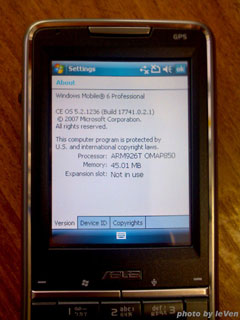
ASUSTeK объявила о выпуске коммуникатора ASUS P526
Первая информация о коммуникаторе ASUS P526 под кодовым названием Pegasus стала появляться ещё в начале года, потом он был показан на паре выставок и только теперь компания ASUSTeK Computer официально объявила о выпуске модели. Также она наконец-то опубликовала подробное описание характеристик ASUS P526. Что любопытно, в некоторых местах новинку уже можно приобрести. Тем не менее, приведём официальную информацию, которую сообщила компания.
ASUS P526 PDA Phone работает под управлением операционной системы Windows Mobile 6 Professional. Он обладает GPS-функциональностью и при этом выполнен в форм-факторе моноблока с цифровой клавиатурой, аналогичном модели ASUS P525. Коммуникатор способен работать в четырёх частотных диапазонах сетей GSM и поддерживает стандарт передачи данных EDGE, что не слишком обычно для продукции ASUSTeK. В отличие от ASUS P525, он работает на базе процессора TI OMAP 850 с тактовой частотой 200 МГц и не поддерживает беспроводных сетей Wi-Fi. При этом он тонок и лёгок - вес составляет всего 115 гр. вместе с аккумулятором. Характеристики ASUS P526:
- GSM/GPRS/EDGE (850/900/1800/1900 МГц)
- 2,6-дюймовый дисплей с разрешением QVGA (240x320 пикселей)
- 2-Мп камера
- GPS-модуль на базе чипсета SiRF Star III
- Процессор TI OMAP 850 с тактовой частотой 200 МГц
- 64 Мб RAM и 128 Мб ROM
- Интерфейсы USB 1.1 и Bluetooth 1.2
- Литий-ионный аккумулятор ёмкостью 1300 мАч
- Время работы в режиме разговора - 4 часа
- Время работы в режиме ожидания - 150 часов
- Размер - 110x58x15,4 мм
- Вес - 115 гр.
Сегодня подержал в руках Asus p526. Довольно тонкий аппарат, его оценят любители кнопочек. Больше всего удивило, что физическое разрешение экрана выше того, в котром он работает. (По ощущениям экран 480х640, а работает в режиме 240х320) От этого изображение довольно странно выглядит: буквы ступенчатые, с очень четкими краями.

1) Отформатировать карту в FAT
2) Распаковать в корень карты прошивку.
3) Если апдейт ругается на языковую принадлежность нужно закинуть в папку 2577 на карте памяти файлы из архива P526_ROM_Tools
4) Потом переименовать фаил GalaxyII.cap (тот что в корне папки) в Galaxy.cap.
5) Подрубить УСБ шланг (внешнее питание) и запустить сначала ASUS.UnlockLangID.exe а затем Autorun.exe и начнется процес прошивания.
Инструкция по прошивке радиомодуля с приложенной для этого утилитой!
1. Качаете файл прошивки, выглядит он примерно так P526GSM_8.6.64_GSM.dio.NB0 размер его должен быть 5120кб ни больше ни меньше.
2. Скачиваете утилиту из аттача, разархивируете и запускаете P526FUU.exe
P526_New_Flash_Tools.rar ( 129.6 килобайт ) Кол-во скачиваний: 108
3. В окне GSM ставите галку и выбираете файл прошивки радио.
4. Переводим телефон в режим прошивки. Для этого зажимаем кнопку ok и не отпуская кнопки ok нажимем стилусом recet (справа сбоку), подключаете кабель и жмете кнопку .
5. Дожидаетесь 100% прошивки и перезагружаетесь!
Как сделать Hard Reset (ХР, Хард Ресет), что это такое?
ХардРесет (ХР) - это жесткая перезагрузка. Сравнима по действию с форматированием жесткого диска на ПК, только без удаления самой Операционной Системы. Проще говоря - это возврат к первоначальным установкам аппарата с удалением всей информации, которая была введена или установлена вами в память коммуникатора. После ХР-та вы получите аппарат в том же состоянии, что он был у вас при первом запуске. ВНИМАНИЕ: удаляются все программы, установленные вами, сотрутся все контакты из памяти телефона. Ничего не случиться с данными, которые находятся на сим-карте (контакты) и на карте памяти, однако программы, установленные на карту памяти наверняка не будут работать, т.к. установочная информация с девайса сотрется (ярлыки и проч, реестр очистится). Сама ОС Windows тоже не сотрется, весь предустановленный заранее софт останется. Реккомендуется делать после полного зависания коммуникатора, когда он не включается.
ХардРесет на Asus 526 делается несклькими способами:
1) Программно: Пуск-Настройки-Заводские настройки. Запускаем и делается Хард Ресет
2) Вручную, когда программно сделать невозможно: Зажимаем колесо прокрутки вверх и не отпуская жмем кнопку Reset, держим 1-2 секунды (пока не появится текст с предложением выбрать тип перезагрузки), отпускаем Reset и колесико прокрутки. Если теперь нажать "зеленую трубку" - начнеться ХР, или нажать "красную трубку" - произойдет обычная перезагрузка. Зеленую трубку нужно зажать секунды на 2-3.
Как сделать Soft Reset (Софт Ресет), что это такое?
Софт Ресет (СР) - мягкая перезагрузка коммуникатора. Сопоставима с обычной перезагрузкой вашего ПК. Происходит очищение "оперативной" (программной) памяти устройства.
Делается двумя способами:
- более правильный: долго нажать на кнопку POWER, выключив коммуникатор, а потом просто его включить. Сравним с правильной перезагрузкой ПК: все приложения верно закроются.
- другой, более быстрый способ - нажать на кнопку RESET. Актуален при подвисании устройства. Хуже тем, что несохраненная информация будет утеряна. Но на коммуникаторе в отличие от ПК не вызывет ошибок в дальнейшей работе программ коммуникатора.
Поиск контактов с русскими буквами: правим dialer телефона.
Как сделать чтобы в стандартной звонилке при поиске контакта посредством ввода букв с клавиатуры телефона этот поиск был русским? Решение найдено.
Оказалось - недоделки в реестре:
[HKEY_LOCAL_MACHINESecurityPhonePhoneKeyMatchKeyboardMappings]
"32"="32, 61, 62, 63, 430, 431, 432, 433"
"33"="33, 64, 65, 66, 434, 435, 436, 437"
"34"="34, 67, 68, 69, 438, 439, 43A, 43B"
"35"="35, 6a, 6b, 6c, 43C, 43D, 43E, 43F"
"36"="36, 6d, 6e, 6f, 440, 441, 442, 443"
"37"="37, 70, 71, 72, 73, 444, 445, 446, 447"
"38"="38, 74, 75, 76, 448, 449, 44A, 44B"
"39"="39, 77, 78, 79, 7a, 44C, 44D, 44E, 44F"
Жирным - то, что должно быть, но отсутствует (привязка кодировки русских букв к кнопкам). Либо правим руками, либо вносим через Resco и т.п., либо скачиваем и устанавливаем этот файл >>> .
Почему я не могу обновить прошивку с SDHC-карты памяти?
К сожалению, это "болезнь" всех моделей коммуникаторов ASUS - бутблок просто не поддерживает работу c SDHC-картами памяти.
Сделали хардрезет или неудачно/неполностью перепрошили 526-й и он некоректно запускается?
Если девайс неправильно или не полностью восстановил образ, то он перестает реагировать на комбинацию колесико вверх + ресет. Помогает следующая последовательность действий:
1. Вынимаем и вставляем обратно аккумулятор;
2. Зажимая колесико вверх, нажимаем клавишу включения питания;
3. Появляется приглашение Hard Reset;
4. Нажимается и ДЕРЖИТСЯ кнопка с зеленой трубкой до начала действия.
В особо тяжелых случаях, когда вышеописанная последовательность не помогает, выполняем ее расширенный вариант:
1. Вынимаем аккумулятор;
2. При снятом аккумуляторе нажимаем одновременно 3 кнопки ОК + Photo + Power и стилусом нажимаем Reset
3. Вставляем обратно аккумулятор;
4. Зажимая колесико вверх, нажимаем клавишу включения питания;
5. Появляется приглашение Hard Reset;
6. Нажимается и ДЕРЖИТСЯ кнопка с зеленой трубкой до начала действия;
7. При появлении welcome screen'а включается-выключается переключатель HOLD - телефон начинает мигать синим цветом (если не мигает, то наверняка UFN не включился и нужно будет повторить процедуру).
Войти
Авторизуясь в LiveJournal с помощью стороннего сервиса вы принимаете условия Пользовательского соглашения LiveJournal
Установка и настройка Windows Mobile, КПК Asus P527, и не только. №01
Владельцам ASUS P527 посвящается (владельцы других марок, тоже мотайте на ус).
Что мы делаем сегодня:
1 – устанавливаем и знакомимся с Microsoft «Active Sync»
2 – знакомимся с терминологией;
3 – и перепрошиваем аппарат.
Исходная позиция: аппарат только что приобретен.
В комплекте к любому (не важно, какого производителя, в данном случае ASUS) WM КПК прилагается компакт диск от Microsoft с файлом установки «Microsoft Active Sync».
Установка Microsoft «Active Sync»
1 – вставляем диск поддержки, в Проводнике отображаем его содержимое, переходим в папку «ACTIVESYNC»;
2 – диск попался мультиязычный, а значит, выбираем версию программы с предпочитаемым языком, папка «RUS»;
3 – в правой части окна Проводника, запускаем единственный установочный файл «setup.msi»;
4 – откроется стандартное окно установки, в котором вам будет предложено нажать «Далее», за тем согласиться с условиями лицензии. Иными словами, процедура обычная.
отступление
Обратите внимание на заголовок диска в Проводнике – «ASUS GSD V1.0», это указание на производителя. А вот как в Проводнике выглядит диск поставляемый с устройствами HTC:
Подключите КПК кабелем синхронизации к компьютеру, после непродолжительного процесса установки и опознавания нового оборудования, «Мастер настройки Синхронизации» потребует Вашего внимания.
1 – далее;
2 – в поле «имя соединения» введите что ни будь осмысленное, но, можете оставить все как есть, и просто продолжить;
3,4 – снимите все метки, и нажмите далее;
5 – убедитесь в том, что метка в поле «разрешить другие подключения» убрана, и нажмите «Далее», что бы перейти в последнее окно «Мастера настройки Синхронизации»
Обратите внимание на статус состояния «Подключено» и «Синхронизировано», а также и на цвет значка программы – зеленый. Точно такого же цвета он и в System tray (нижний правый угол рабочего стола)
УЧИМСЯ ДЕЛАТЬ:
– мягкую перезагрузку (софт-резет).
Данный вид перезагрузки, является аналогом обычной перезагрузки обычного компьютера. Выполняется она нажатием стилуса в помеченное надписью гнездо «Reset»
soft reset на ASUS P527
– жесткую перезагрузку (хард- резет)
Этот вид перезагрузки, аналогичен, предварительному форматированию жесткого диска компьютера и установки системы.
пояснение
Если вы владелец ноутбука от HP или полноразмерной модели от ASUS с предустановленной операционной системой Windows (Linux, в решениях от ASUS), то в руководстве пользователя указано, как можно быстро восстановить заводские настройки без использования установочного компакт диска. Это возможно от того, что на жестком диске компьютера создан специальный раздел, в котором содержится образ состояния ноутбука, в котором он поступил в продажу.
конец пояснения
Как Вам понятно, в процессе жесткого сброса, происходит уничтожение всех данных, сохраненных в основной(но не данных на флеш-карте) памяти КПК, это касается прежде всего контактов и смсок (позднее, будет показано, как их можно сохранить). Так же важно, перед процедурой убедиться, что аккумулятор аппарата заряжен не менее чем на 70 процентов, а так же будет лучше перед проведением процедуры подключить зарядное устройство.
hard reset на ASUS P527
1 – нажимаем на поворотное колесо вверх и удерживаем;
2 – одновременно, кратковременно нажимаем «Reset». Поворотное колесо отпускаем только после появления на экране КПК окна подтверждения жесткой перезагрузки.
– сервисный режим прошивки (Expert mode, или внешняя прошивка), используется, как ясно из названия, сервис центрами. Если провести параллель с ноутбуком, или обычной настольной системой, то это означает установку операционной системы с помощью компакт-диска. Нам, экспертный режим тоже пригодится. Как и в случае описанном выше, перед процедурой стоит зарядить КПК и убедится, что оставшийся заряд аккумулятора составляет не менее 70-ти процентов.
expert mode на ASUS P527
1 – переключатель «Hold» переводим в нижнее положение;
2 – нажимаем и удерживаем кнопку «ОК»;
3 – кратковременно нажимаем стилусом «Reset», кнопку «ОК» отпускаем только после того, как на экране появится надпись «IPL: Insert USB CABLE». После этого, нужно подключить (соединить) кабелем синхронизации компьютер и КПК, а переключатель «Hold», перевести в верхнее положение.
• выйти без изменений из этого режима, можно путем кратковременного нажатия стилусом на «Reset».
• настоятельно рекомендую использовать ноутбук. Если произойдет сбой в питании компьютера, то на ноутбуке и КПК это никак не скажется;
• убедитесь, что оставшийся заряд аккумулятора КПК составляет не менее 70-ти процентов;
• следует убедиться в том, что Вы удачно синхронизировали КПК и компьютер, как было указанно выше.
Вы скачали официальную, новую прошивку «P527_FUU_RUS_20090813.exe», для чистоты эксперимента копируете файл на диск С, и распаковываете в одноименную папку, - «P527_FUU_RUS_20090813»
Начнется собственно процедура обновления. На скринах, - последовательность. После этого, аппарат будет самостоятельно перезагружен. Нажмите «Finish» для того, что бы выйти из программы установки.
пояснение
перед тем, как что-либо советовать Вам, естественно, что я, переустанавливал с десяток раз, то, или иное, так или иначе. Опыт показал, что после завершения процедуры перепрошивки (этот тип установки был автоматизированной версией установки в expert mode ), как только Вы выйдете на экран
следует сделать процедуру «hard reset». Рекомендации те же.
конец пояснения
• настоятельно рекомендую использовать ноутбук. Если произойдет сбой в питании компьютера, то на ноутбуке и КПК это никак не скажется;
• убедитесь, что оставшийся заряд аккумулятора КПК составляет не менее 70-ти процентов;
• следует убедиться в том, что Вы удачно синхронизировали КПК и компьютер, как было указанно выше.
Так как мы энтузиасты, то мы с Вами уже скачали файл «WM61_p527_b214_102om.rar», распаковали его в одноименную папку, и запустили, как и в предыдущем случае.
Так же, как и в прошлый раз, во избежание недоразумений, выполните «hard reset»
Итак, после всего вышеописанного, попадаем в стандартный начальный экран калибровки, читаем все что нам предлагают и:
1 – касаемся стилусом любого места на экране;
2,3,4,5,6 –целимся в перекрестие, и аккуратно наживаем в центр его.
Нажимаем на кнопки (выделенные синим цветом) и наконец, попадаем на рабочий стол Windows Mobile
Читайте также:

